Cómo utilizar el formato personalizado en Excel
Utilizamos símbolos para personalizar números de formato en Microsoft Excel. Podemos utilizar formatos como “#”, “0” (cero), Coma “,”, “k”, etc.
0 (cero): – El cero se utiliza para proporcionar la secuencia numérica en un formato personalizado, ya que no podemos formatear cada número. Microsoft Excel ha declarado que si queremos proporcionar nuestro propio formato a los números, podemos crearlo usando 0 (cero) .
_ # (Símbolo): – el símbolo # se utiliza para formatear un número. Se usa un símbolo # para colocarlo en lugar de un número mientras se usa un formato personalizado ._
, (coma): – (coma) se usa para separar los miles en el número. La coma tiene un segundo uso: si coloca una coma al final de los dígitos, el número mostrado se muestra en miles.
_ “TEXTO”: – Usamos el formato de texto en el formato personalizado para mostrar el texto junto con los números. Por ejemplo, si queremos mostrar 4596 con un dígito y representar los miles usando la palabra (k), podemos usar el texto “k” en el formato numérico ._
Tomemos un ejemplo para comprender el formato de los números.
Tenemos algunos datos que muestran los ingresos en los que la columna D contiene el nombre de la ciudad, la columna E contiene el género y la columna F contiene los ingresos en $. Queremos formatear los ingresos en miles.
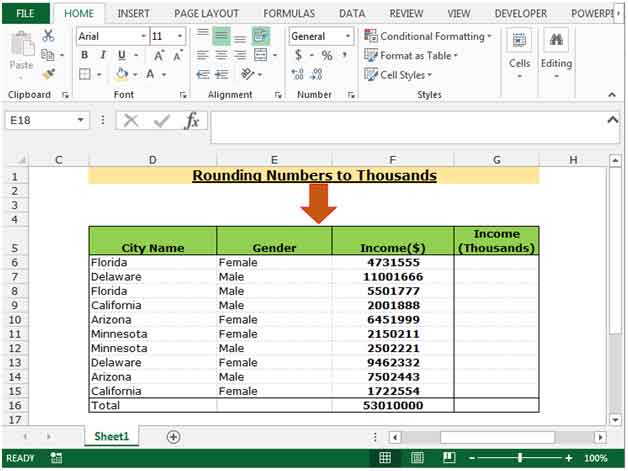
Para redondear los ingresos en miles, siga los pasos que se indican a continuación: –
-
Seleccione el rango F6: F16 y copie presionando la tecla Ctrl + C y pegue en el rango G6: G16 presionando la tecla Ctrl + V en su teclado
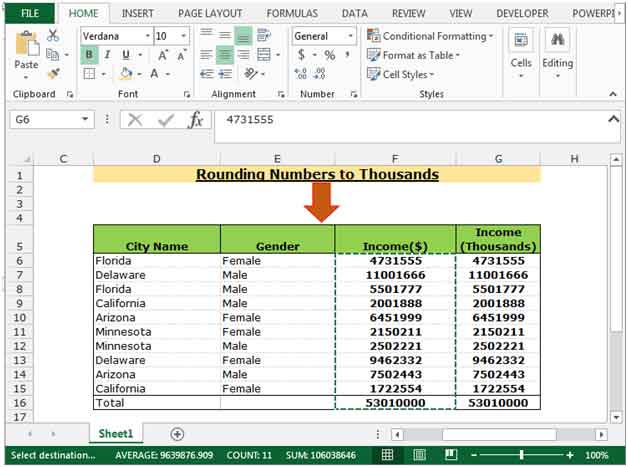
-
Seleccione el rango G6: G16 y presione la tecla Ctrl + 1 en su teclado.
-
Aparecerá el cuadro de diálogo Formato de celdas.
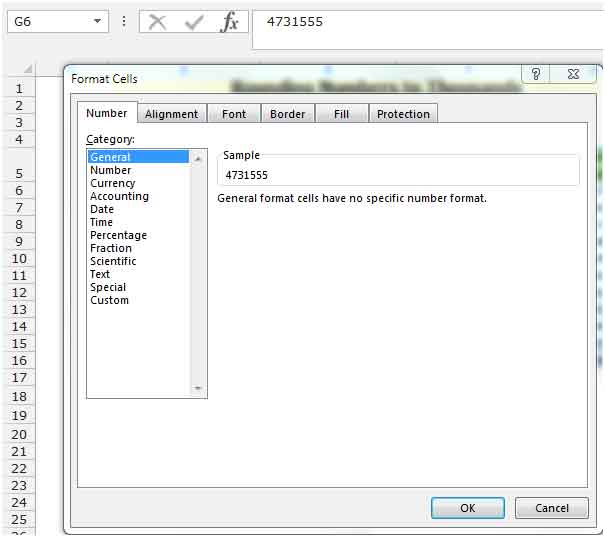
-
En la pestaña Número, haga clic en Personalizado.
-
Después de hacer clic en Personalizado, aparecerán las opciones relacionadas.
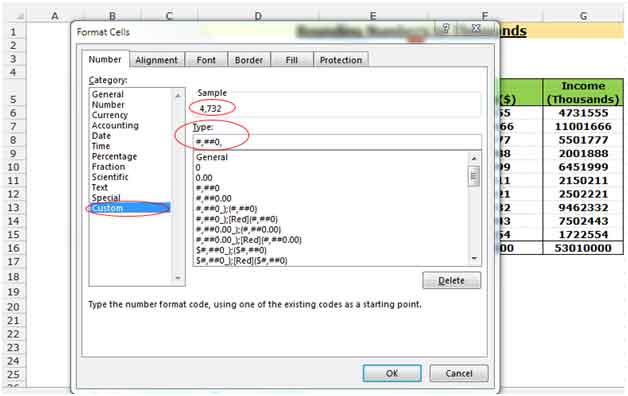
En el cuadro de tipo, escriba el formato para redondear el número en miles , # 0, La función devolverá la cifra redondeada en miles.
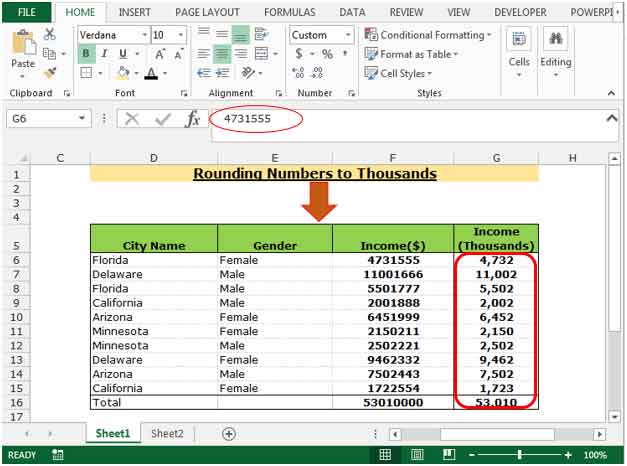
Para convertir el formato Excel en millones, siga los pasos que se indican a continuación: –
-
Seleccione el rango F6: F16 y copie presionando la tecla Ctrl + C y pegue en el rango G6: G16 presionando la tecla Ctrl + V en su teclado
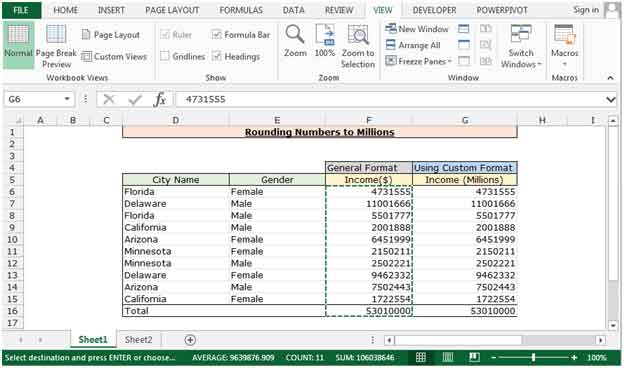
-
Seleccione el rango G6: G16 y presione la tecla Ctrl + 1 en su teclado.
-
Aparecerá el cuadro de diálogo Formato de celdas.
-
En la pestaña Número, haga clic en Personalizado.
-
Después de hacer clic en Personalizado, aparecerán las opciones relacionadas.
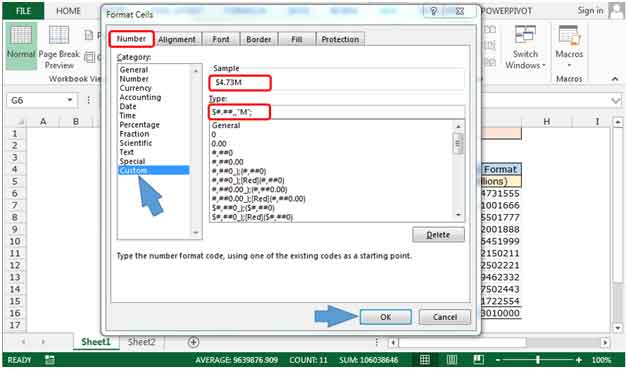
En el cuadro de tipo, escriba el formato para redondear el número en millones $ . # ,, «M»; La función devolverá las cifras redondeadas en millones.
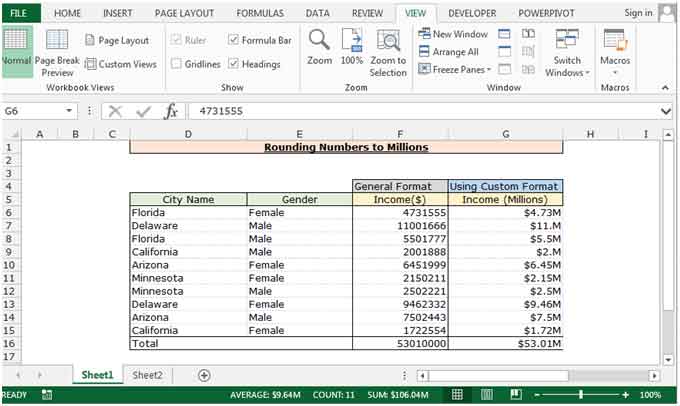
Así es como podemos usar los símbolos para crear un formato personalizado.
Si te gustaron nuestros blogs, compártelo con tus amigos en Facebook. Y también puedes seguirnos en Twitter y Facebook.
Nos encantaría saber de usted, háganos saber cómo podemos mejorar, complementar o innovar nuestro trabajo y hacerlo mejor para usted. Escríbanos a [email protected]